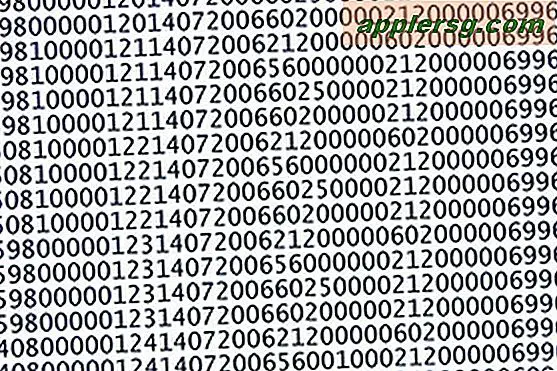Come avviare e fermare MySQL manualmente in OS X El Capitan e Yosemite
 Molti sviluppatori richiedono MySQL sui propri Mac, ma se si è tentato di installare MySQL su OS X El Capitan e Yosemite, è probabile che si sia verificato un errore di "installazione non riuscita" durante il processo. L'errore sembra peggiore, perché puoi evitarlo completamente scegliendo di non installare l'elemento di avvio incluso nel pacchetto MySQL, oppure, puoi semplicemente ignorare l'errore di installazione e avviare MySQL da solo quando ne hai bisogno. Ad ogni modo, MySQL si installa effettivamente bene, è solo l'elemento di avvio in bundle che non funziona. Come probabilmente hai intuito, significa che dovrai avviare e fermare MySQL da solo.
Molti sviluppatori richiedono MySQL sui propri Mac, ma se si è tentato di installare MySQL su OS X El Capitan e Yosemite, è probabile che si sia verificato un errore di "installazione non riuscita" durante il processo. L'errore sembra peggiore, perché puoi evitarlo completamente scegliendo di non installare l'elemento di avvio incluso nel pacchetto MySQL, oppure, puoi semplicemente ignorare l'errore di installazione e avviare MySQL da solo quando ne hai bisogno. Ad ogni modo, MySQL si installa effettivamente bene, è solo l'elemento di avvio in bundle che non funziona. Come probabilmente hai intuito, significa che dovrai avviare e fermare MySQL da solo.
Sì, viene installato un pannello delle preferenze che consente un approccio GUI, ma molti utenti preferiscono utilizzare la riga di comando per questo scopo poiché molti di noi lavorano nel Terminal in ogni caso, e ha la possibilità aggiunta di essere automatizzato.
Avvio, arresto, riavvio di MySQL su Mac OS X
Ecco i tre comandi di base per avviare, arrestare e riavviare MySQL in Mac OS X, tra cui OS X El Capitan e OS X Yosemite. Assicurati di inserire il comando su una singola riga, sudo ovviamente richiede l'inserimento di una password di amministratore.
Avvia MySQL
sudo /usr/local/mysql/support-files/mysql.server start
Stop a MySQL
sudo /usr/local/mysql/support-files/mysql.server stop
Riavvia MySQL
sudo /usr/local/mysql/support-files/mysql.server restart
Naturalmente, questi possono essere combinati con l'avvio e l'arresto del server Apache se si intende configurare un ambiente di sviluppo web locale.
Puoi scaricare l'ultima versione di MySQL per Mac OS X qui. Le future versioni del programma di installazione di MySQL risolveranno sicuramente questo problema per OS X, ma nel frattempo se si verifica l'errore di installazione, personalizzare il programma di installazione ed evitare l'elemento di avvio, ignorare l'errore e avviare e arrestare mysql da soli quando è necessario.
Chi è interessato può anche seguire una soluzione postata su StackOverflow per caricare automaticamente MySQL all'avvio in OS X El Capitan o Yosemite.
Avvia, ferma, riavvia MySQL dal pannello delle preferenze di Mac OS
Naturalmente, puoi anche avviare e arrestare il server MySQL dal pannello delle preferenze in bundle. Per farlo, vai semplicemente al menu Apple e apri le Preferenze di Sistema. Scegli il pannello delle preferenze "MySQL", quindi fai clic sul pulsante "Avvia MySQL Server" per avviare MySQL Server su Mac. Se il server è già avviato, il pulsante cambierà in "Stop MySQL Server". Se si desidera riavviare il server, fare semplicemente clic per disattivarlo, attendere un minuto o più, quindi riaccenderlo. Questo sarà l'approccio più semplice per molti utenti Mac, anche se dovrai intervenire con il pannello di preferenze se necessario, e se segui questa strada ti consigliamo di deselezionare l'opzione di avvio automatico perché fallirà.

Sono parziale all'approccio della linea di comando per il momento, ma uso tutto ciò che è più appropriato per la tua situazione.
A proposito, questi metodi di gestione del server mySQL continuano a funzionare anche in MacOS Sierra.